Tabela e përmbajtjes
Transferimi i skedarëve ndërmjet dy kompjuterëve është ndoshta një nga detyrat më të thjeshta. Nëse keni njohurinë më të vogël se si funksionojnë kompjuterët, mund të transferoni shpejt skedarët midis dy laptopëve. Por gjërat fillojnë të bëhen paksa të vështira kur nuk keni me vete ndonjë pajisje të jashtme të transferimit të të dhënave. Pra, çfarë nëse dëshironi të ndani skedarë midis dy kompjuterëve Windows 10 dhe nuk keni një pajisje USB për të transferuar skedarë?
Epo, në atë rast, ne do të hedhim një vështrim në disa metoda që mund të përdorni për të transferuar të dhëna ndërmjet dy laptopëve me valë. Këtu, ne do të fokusohemi në përdorimin e Wi-Fi për ndarjen e skedarëve. Pse? Sepse përdorimi i WiFi ofron një gjerësi bande më të gjerë për transferimin e të dhënave, duke e bërë të gjithë procesin e transferimit të skedarëve të shpejtë.
Një nga mënyrat për të transferuar skedarë me valë është përmes Bluetooth. Ne nuk do të flasim për këtë sepse shpejtësia e transferimit të skedarëve përmes Bluetooth është relativisht e zgjatur. Do të duheshin orë të tëra për të transferuar një skedar përmes Bluetooth, i cili mund të ndahej brenda pak minutash duke përdorur ndarjen e skedarëve WiFi.
Do të lexoni gjithçka që duhet të dini për ndarjen e skedarëve ndërmjet kompjuterëve përmes WiFi në seksionet e mëposhtme.
Tabela e përmbajtjes
- A është e mundur të transferohen skedarë ndërmjet 2 laptopëve duke përdorur WiFi?
- Përparësitë e transferimit të skedarëve ndërmjet laptopëve duke përdorur WiFi
- Mënyra për të transferuar për të ndarë skedarët midis kompjuterit Windows 10 duke përdorur WiFi
- Përdorni Ndarjen në afërsi për tëTransferimi i skedarëve në Windows 10
- Hapat për ndarjen e skedarëve nga një laptop në tjetrin
- Përdor SHAREit për të transferuar skedarë
- Fjalë mbyllëse
A është e mundur të transferoni skedarë midis 2 laptopëve duke përdorur WiFi?
Është e mundur të transferoni skedarë nga një kompjuter në tjetrin përmes WiFi. Ka më shumë se një metodë për ta bërë këtë. Ju mund të zgjidhni cilëndo nga metodat e dhëna më poshtë sipas lehtësisë dhe të kuptuarit tuaj.
Përparësitë e transferimit të skedarëve ndërmjet laptopëve duke përdorur WiFi
Para se të shqyrtojmë metodat për transferimin e skedarëve nga një laptop në tjetrin me valë, është thelbësore të dihen avantazhet e tij. Ai ka disa pika plus që e bëjnë atë të favorshëm ndaj mënyrave konvencionale të transferimit të skedarëve, si p.sh. ndarja e skedarëve nëpërmjet disqeve të memories USB. Le t'i hedhim një vështrim:
- Nuk kërkohet hardueri i jashtëm memorie USB : Zakonisht, ne kërkojmë për një USB Flash Drive ose një USB Hard Disk Drive sa herë që duam të transferojmë skedarë nga një PC në tjetrin. Lëvizja e skedarëve përmes WiFi ju jep lirinë nga përdorimi i çdo pajisjeje të jashtme për të ndarë të dhënat midis dy kompjuterëve. Gjithçka që ju nevojitet është një lidhje aktive WiFi.
- Transferimi i shpejtë i të dhënave : Ndarja e skedarëve përmes WiFi ju lejon të transferoni skedarë midis kompjuterëve më shpejt. Kur dy laptopë janë të lidhur me WiFi, gjerësia e brezit për të transferuar skedarët është e lartë. Për më tepër, koha e nevojshme për të kopjuar skedarët nga një kompjuter në një disk të jashtëm dhe më pas për t'i zhvendosur atoskedarët nga disku i memories në një kompjuter tjetër reduktohen gjithashtu. Nëpërmjet Wi-Fi, skedarët kopjohen drejtpërdrejt nga një kompjuter në një tjetër, duke e zvogëluar kohën përgjysmë. Për më tepër, shkalla e transferimit është gjithashtu e lartë, gjë që redukton gjithashtu kohën e përgjithshme të nevojshme për transferimin e skedarëve në rrjetin lokal.
- Transferim i sigurt : Përdorimi i WiFi për të transferuar të dhëna gjithashtu ju mban të sigurt nga kërcënimet . Përdorimi i një disku flash ose memorie mund të jetë i dëmshëm për kompjuterin tuaj pasi ato mund të përmbajnë viruse ose disa programe keqdashëse. Përdorimi i WiFi për të ndarë skedarin që dëshironi ju bën të largoheni nga ky kërcënim.
Mënyra për të transferuar për të ndarë skedarët midis kompjuterit Windows 10 duke përdorur WiFi
Këtu do të diskutojmë dy mënyra përmes të cilit mund të transferoni skedarët që dëshironi midis dy laptopëve duke përdorur WiFi. Një nga metodat mund të kryhet duke përdorur mjetin e paracaktuar të Windows 10 të quajtur Ndarja pranë. Një teknikë tjetër për të cilën do të flasim kërkon softuer të palëve të treta për të transferuar skedarë midis kompjuterëve Windows 10. Le të shqyrtojmë metodat:
Përdorni Ndarjen në afërsi për të transferuar skedarë në Windows 10
Ndarja në afërsi është një veçori e prezantuar në Windows 10 që ju lejon të ndani të dhëna midis shumë kompjuterëve. Kërkesa e vetme për të ndarë skedarët është që laptopët duhet të jenë të lidhur me të njëjtën lidhje rrjeti pa tel. Përpara se të vazhdoni me këtë metodë, duhet të siguroheni që të dy laptopët të jenë të lidhur me të njëjtën lidhje WiFi. Pasi të dyjaKompjuterët janë të lidhur me të njëjtin rrjet WiFi, vazhdoni dhe ndiqni hapat që jepen më poshtë:
Shënim : Hapat e dhënë më poshtë duhet të kryhen në të dy laptopët ndërmjet të cilëve janë skedarët për t'u ndarë.
Shiko gjithashtu: Facetime pa WiFi? Ja si ta bëni atëHapi 1 : Hapni aplikacionin Cilësimet në të dy kompjuterët. Për këtë, shtypni tastet Win + I në tastierë.
Hapi 2 : Ndërsa hapet aplikacioni Cilësimet, do të gjeni shumë opsione në ekran. Klikoni në opsionin Sistemi .
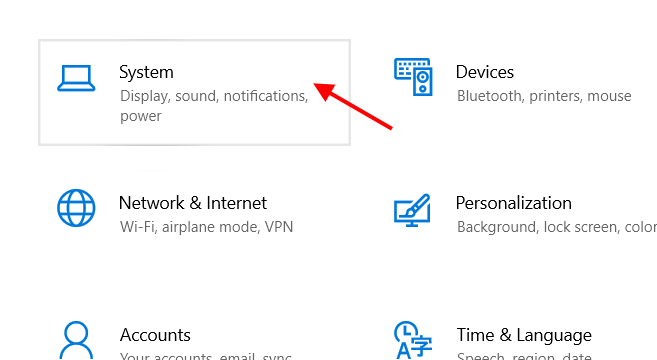
Hapi 3 : Tani do të ngarkohet një dritare e re e cilësimeve. Këtu, shihni panelin e majtë dhe zgjidhni opsionin Përvoja e përbashkët . Shkoni te paneli në anën e djathtë dhe aktivizoni çelësin e kalimit poshtë seksionit Ndarja në afërsi .

Hapi 4 : Tani, shkoni te menyja rënëse e disponueshme poshtë seksionit Mund të ndaj ose marr përmbajtje nga dhe zgjidhni opsionin Të gjithë afër .
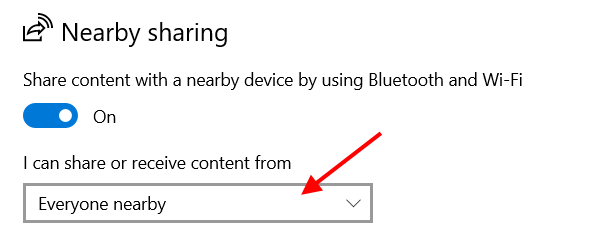
Hapi 5 : Nëse dëshironi, mund të zgjidhni vendndodhjen e dosjes ku dëshironi të ruani skedarët që transferohen në kompjuterin tuaj. Klikoni në butonin Ndrysho dhe zgjidhni dosjen ku do të preferonit të ruani skedarin e përbashkët.
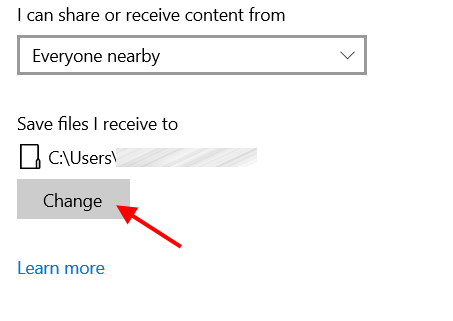
Hapi 6 : Lëvizni pak më poshtë në i njëjti ekran. Nën seksionin Ndaj nëpër pajisje , do të gjeni një çelës ndërrimi. Kthejeni çelësin në Aktiv . Pasi të keni mbaruar, do të gjeni një menu rënëse më poshtë. Klikoni mbi të dhe sigurohuni që të jetë opsioni Të gjithë afër zgjedhur.

Hapa shtesë :
Pasi të keni bërë ndryshimet e preferuara në Ndarjen në afërsi përmes aplikacionit të Cilësimeve, tani mund ta aktivizoni shpejt Ndarjen në afërsi ose çaktivizoni përmes menysë Qendra e Veprimit .
Shtypni së bashku tastet Win + A për të hapur menynë e Qendrës së Veprimit. Këtu do të gjeni disa opsione të paracaktuara. Nëse nuk mund ta shihni opsionin Ndarja në afërsi , klikoni në opsionin Zgjero . Tani do të mund të shihni butonin Ndarja në afërsi . Duke klikuar mbi butonin, mund të aktivizoni ose çaktivizoni Ndarjen në afërsi. Kur butoni është blu, ndarja është aktive dhe anasjelltas.
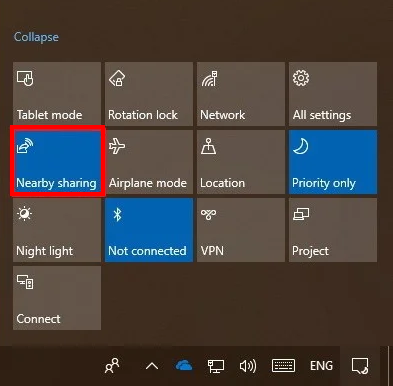
Nëse nuk mund ta gjeni opsionin Ndarje në afërsi në menynë e Qendrës së Veprimit, mos kini frikë. Mund të bëni pak ndryshime në Cilësimet e Windows për të vendosur butonin Ndarje në afërsi në meny. Ja se si:
Hapni aplikacionin Cilësimet ; për këtë, shtypni tastet Win + I . Në aplikacionin Cilësimet, zgjidhni opsionin Sistemi .
Shiko gjithashtu: Si të konfiguroni rrjetin e vizitorëve Google WifiNë ekranin e ri, klikoni Njoftimet & opsioni action nga paneli i majtë. Pas kësaj, shkoni në panelin e djathtë dhe zgjidhni opsionin Modifiko veprimet e tua të shpejta .

Menyja e Qendrës së Veprimit do të hapet në këndin e djathtë të ekranit. Këtu, klikoni në butonin +Shto . Do të hapet një menu kërcyese ku do të mund të gjeni opsionin e ndarjes në afërsi. Shtojeni atë në meny dhe do të jeni gati.
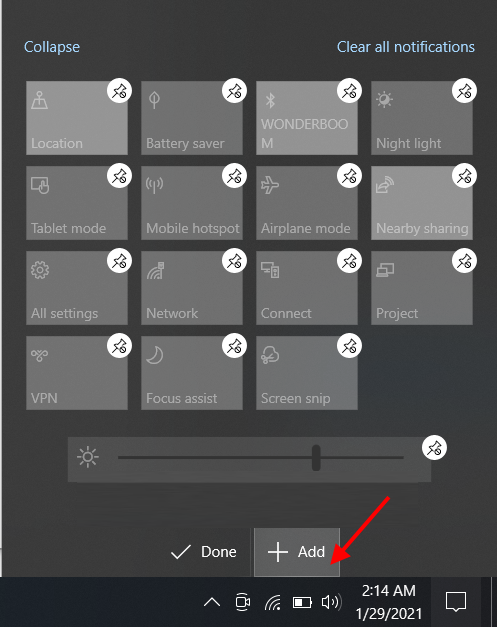
Kjoeshte. Deri këtu, keni kryer të gjithë hapat e nevojshëm që kërkohen që kompjuteri juaj të ndajë skedarë përmes WiFi në një kompjuter tjetër. Më tej janë hapat që nevojiten për të transferuar skedarë midis laptopëve në Windows 10.
Hapat për ndarjen e skedarëve nga një laptop në tjetrin
Tani që keni mbaruar me cilësimet, është koha për të shikoni hapat e përfshirë në ndarjen e skedarëve. Hapat janë mjaft të thjeshtë pasi të jenë bërë cilësimet e ndarjes në afërsi. Zbuloni se si:
Hapi 1 : Shkoni te laptopi nga i cili duhet të dërgoni skedarët. Hapni File Explorer dhe shkoni te dosja ku është ruajtur skedari(et) e dëshiruar për transferim. Zgjidhni skedarin(et) dhe më pas bëni një klikim me të djathtën. Do të hapet një menu konteksti. Nga menyja, zgjidhni opsionin Ndaj , siç tregohet në pamjen e mëposhtme të ekranit.

Hapi 2 : Do të hapet një dritare e re pop-up. Këtu do të gjeni të gjitha opsionet e ndarjes. Midis njërit prej seksioneve, do të gjeni ikonën e kompjuterit tjetër me emrin e tij. Klikoni në ikonën për të nisur transferimin e skedarit që dëshironi të ndani.

Pas inicimit të transferimit, shkoni te kompjuteri tjetër. Aty do të merrni një njoftim në lidhje me transferimin e skedarit. Ju mund të zgjidhni të refuzoni, ruani ose ruani dhe shikoni skedarët. Zgjidhni opsionin ruaj ose ruaj dhe shikoni sipas zgjedhjes suaj. Skedari do të mbahet në vendndodhjen e dosjes të vendosur nga ju, siç përmendet në Hapi 5 i përmendurmë lart.
Tani, nëse doni të kryeni transferimin e skedarëve anasjelltas, mund të ndiqni të njëjtat hapa. Duhet të siguroheni që opsioni Ndarja në afërsi është i aktivizuar në të dy laptopët që funksionojnë në sistemin operativ Windows 10.
Përdor SHAREit për të transferuar skedarë
SHAREit është një ndërthurje popullore -Platformë softuer për ndarjen e skedarëve. Ky aplikacion i shkathët ju lejon të ndani skedarë midis një sërë pajisjesh. Mund të transferoni skedarë andej këndej në pajisje si PC Windows 10, Pajisjet Android, pajisjet iOS dhe kompjuterët MAC. Transferimi i skedarëve kryhet duke përdorur lidhjen me valë të vetë pajisjeve. Kjo do të thotë që as nuk kërkon që pajisjet të lidhen me të njëjtin rrjet me valë.
SHAREit i lejon pajisjet të lidhen me valë nëpërmjet një lidhjeje P2P. Le të zbulojmë se si:
Hapi 1 : Do t'ju duhet të shkarkoni dhe instaloni SHAREit në të dy laptopët Windows 10. Për këtë, shkoni te Faqja e shkarkimit SHAREit . Shkarkoni skedarin .exe nga lidhja e disponueshme nën seksionin Shkarko SHAREit për PC në faqen e shkarkimit.
Hapi 2 : Pas shkarkimit skedarin .exe, sigurohuni që të instaloni softuerin—hazni SHAREit në të dy kompjuterët pas instalimit.
Hapi 3 : Kur të hapet ndërfaqja SHAREit, klikoni në ikonën e menysë së panelit të sipërm . Nga menyja që hapet, zgjidhni opsionin Lidhu me PC .

Hapi4 : Pasi kompjuteri tjetër të gjendet në laptop, ai do të shfaqet në ndërfaqe, siç tregohet më poshtë. Klikoni në ikonën për të krijuar një lidhje.
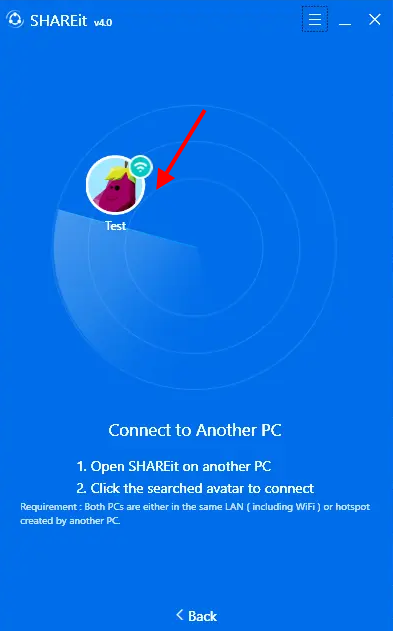
Hapi 5 : Kur përpiqeni të lidheni me laptopin tjetër, do të shihni një njoftim në kompjuterin tjetër. Klikoni në butonin Prano .
Hapi 6 : Tani, shkoni te kompjuteri i parë nga i cili dëshironi të transferoni skedarët. Në ndërfaqen SHAREit, tani mund të tërhiqni dhe lëshoni skedarët që dëshironi të ndani. Ju gjithashtu mund të zgjidhni manualisht skedarët përmes dritares së File Explorer duke klikuar në butonin Zgjidh skedarët .
Ndërsa skedarët transferohen, do të shihni një shirit progresi që tregon statusin e ndarjes.
Ndërsa skedarët e kërkuar ndahen, shkoni te ndërfaqja SHAREit, më pas klikoni në butonin Shkëpute .
SHAREit ju lejon të zgjidhni dosjen ku duhet të ruani skedarët e transferuar në kompjuterin tuaj. Për këtë, shkoni te ndërfaqja SHAREit, klikoni në butonin Meny dhe zgjidhni opsionin Cilësimet . Këtu mund të ndryshoni vendndodhjen e skedarit të shkarkimit. Ju gjithashtu mund të aksesoni të gjithë skedarët e përbashkët nëpërmjet SHAREit menjëherë. Duhet të hapni menynë SHAREit dhe të klikoni në opsionin File marrë .
Fjalët mbyllëse
Këtu u njohëm me të gjitha metodat që mund të përdorni në Windows tuaj 10 kompjuterë për të transferuar skedarë midis dy laptopëve duke përdorur një rrjet pa tel. Sipas mendimit tim, opsioni Ndarja në afërsi është mënyra më e mirë për të kryer transferimin e skedarëve ndërmjet dy kompjuterëve. Nuk kërkon që ju të përdorni ndonjë softuer të palëve të treta. Të gjithë hapat e nevojshëm mund të kryhen duke përdorur cilësimet e paracaktuara të Windows 10. Megjithatë, përdorimi i SHAREit ka përfitimet e veta. Me të, ju mund të transferoni të dhëna midis dy laptopëve dhe midis pajisjeve të ndryshme bazuar në platforma të tjera.


